Androidの電池の持ちの悪さは、これまでの携帯電話(フィーチャーフォン)と比べると特に気になるところです。
自分が初めて手にしたHT-03Aの電池の減りの早さは、もうほんとにハンパじゃなかったので、いかに電池を節約して長持ちさせるかを考えていろいろアプリを入れては消してを繰り返していました。
その中で目に見えて効果が見られたのが、以前紹介したAPN on-off Widgetでした。
APN on-off Widgetは、スリープ時やあまりAndroidを使わない時に、3G(パケット通信)をオフにすることで電池を長持ちさせるというものでした。
それに対して今回紹介するAutomatic Task Killerは、スリープ中に勝手に起動するアプリや、自分が使っていたアプリをスリープになった時に強制的に終了させることで電池を長持ちさせるアプリです。
このアプリを入れれば、電池の持ちはかなり良くなると感じています。
それではAutomatic Task Killerの設定方法です。
1.Automatic Task Killerを起動します。
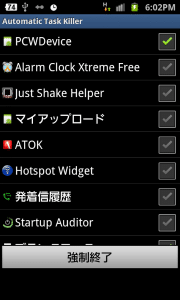
2.端末のメニューボタンを押すと、Automatic Task Killerのメニューが表示されるので、「キルリスト画面」をタップします。
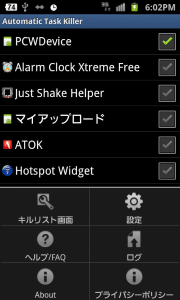
3.スリープ時に起動させたくないアプリを選んで、右側の★をカラーに変えます。
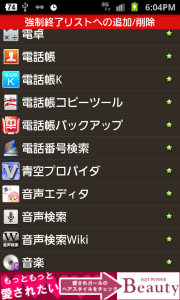
4.スリープ時にも起動させておきたいアプリは右の★がカラーに変わらないように注意して下さい。例えば、アラームや起動したときにすぐに使う、いつでも起動させておきたいアプリなどです。特にアラームは、起動させなくしていると鳴って欲しいときに音が鳴らないので除外しておきましょう。
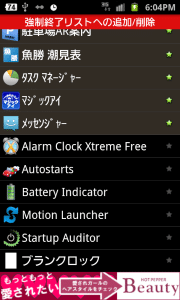
5.次にAutomatic Task Killerの設定(手順2の「設定」項目)の方法です。「起動」「端末起動時に開始」にはチェックを入れておきましょう。
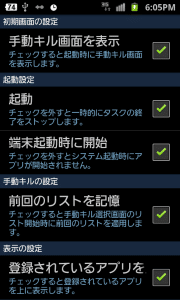
6.通知設定の項目は、スリープから復帰した(電源ボタンやホームボタンを押して画面を表示させた)時に、どれだけAutomatic Task Killerがアプリを起動させないようにしたか、または起動していたアプリを終了させたか、その結果を知らせる設定です。「ポップアップダイアログ」は、画面中央ぐらいに結果を表示させます。「ノーティフィケーション」はステータスバー(通知バー)に結果を表示させます。お好みで使い分けてください。
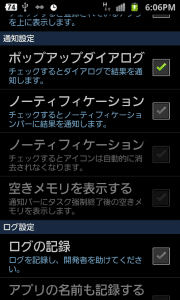
7.「最前ウィンドウを無視」にチェックを入れると、スリープに入る直前に画面に表示されている(起動している)アプリは強制的に終了させません。たとえば、ずっとブラウザを開いて記事を読んでいる時に、集中しすぎてついスリープに入ってしまった。その時に「最前ウィンドウを無視」にチェックを入れていなければ、スリープを解除してもホーム画面が表示されますが、チェックを入れていればスリープに入る前の画面のままなので、すぐに記事の続きが読めるということです。
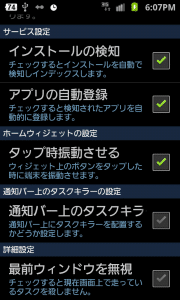
このようにAutomatic Task Killerは、スリープ時に指定したアプリを強制終了させることで電池を長持ちさせるだけでなく、最後に開いていたアプリは終了させずにスリープを解除した時もそのままそのアプリを使うことができるなど、細かい設定ができる便利なアプリです。
電池の減りが早い、電池を少しでも長持ちさせたいと感じているのであれば一度試してみてください!